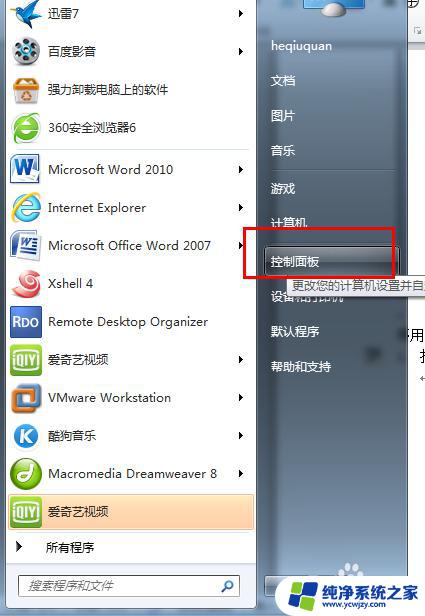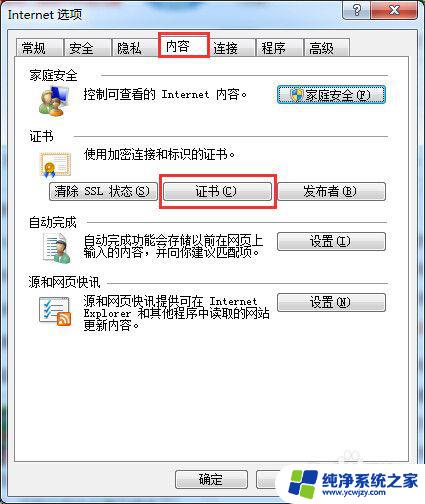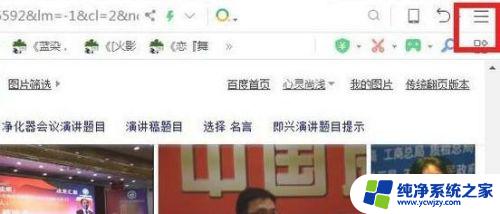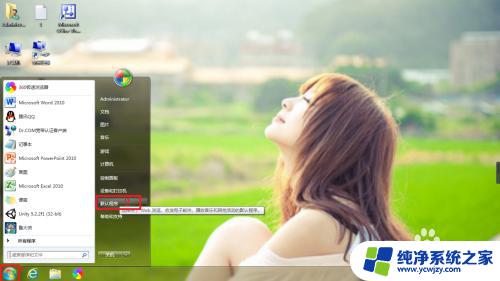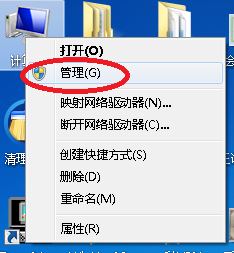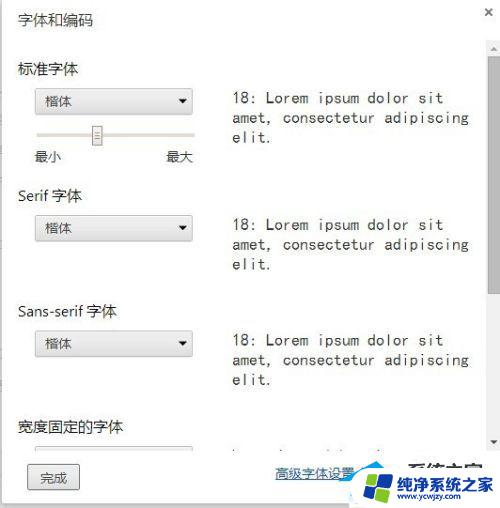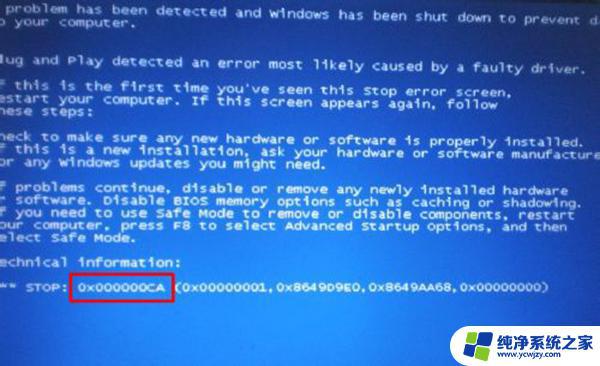安卓浏览器err name win7系统Err name not resolved错误解决方法
在使用安卓浏览器时,有时我们可能会遇到一个名为Err name not resolved的错误提示,特别是在Win7系统中,这个错误提示可能会让我们无法正常上网浏览页面,给我们带来不便。不用担心我们可以通过一些简单的解决方法来解决这个问题。在本文中我们将介绍一些解决Err name not resolved错误的方法,帮助大家重新恢复正常的上网体验。
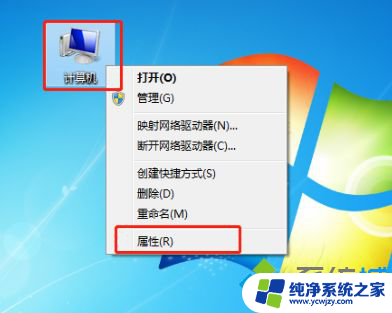
Err_name_not_resolved错误可能会出现在您的浏览器中,并阻止您访问各种网站。说到这个错误,以下是用户报告的一些类似问题:
Err_name_not_resolved WiFi – 这是WiFi的常见问题,如果您遇到它,您可以通过更新驱动程序来修复它。
Err_name_not_resolved DNS – 此错误的另一个常见原因可能是您的DNS。要解决此问题,请切换到Google的DNS并检查是否能解决您的问题。
Err_name_not_resolved Internet Explorer –此问题可能会影响其他浏览器,Internet Explorer也不例外。但是,您应该能够通过使用我们的一些解决方案来解决此问题。
Err_name_not_resolved路由器,TP链接 – 在某些情况下,您的路由器可能是导致此问题的原因。但是,您只需重新启动路由器即可解决问题。
无法访问此站点err_name_not_resolved – 这是您可能遇到的此问题的另一个变体。但是,您可以通过更改几个防病毒设置来解决此问题。如果这不起作用,您可能需要考虑切换到其他防病毒软件。
解决方案1、使用命令提示符
在大多数情况下,可以使用命令提示符并运行某些命令来修复这些类型的错误。这些命令旨在将网络设置重置为默认值,在大多数情况下,使用它们可以修复Google Chrome中的问题。为此,请按照以下简单步骤操作:
1、以身份启动命令提示符。为此,请按Windows键+ X打开“ 然后从列表中选择” 命令提示符(管理员) “。
2、当命令提示符打开后,输入以下命令:
ipconfig / flushdns
ipconfig /续订
ipconfig / registerdns
很少有用户报告此问题会影响其他浏览器(如或,您应该可以通过在命令提示符中运行netsh winsock reset命令来解决此问题。
解决方案2、检查您的防病毒软件
根据用户的说法,由于您的防病毒软件,有时会出现Err_name_not_resolved错误。但是,您只需检查防病毒设置并禁用一些功能即可解决问题。如果这不起作用,您还可以尝试完全禁用防病??毒。
如果没有帮助,您可能必须卸载防病毒软件。如果删除防病毒软件可以解决您的问题,那么可能是考虑切换到其他防病毒软件的好时机。市场上有许多出色的防病毒应用程序,如果您需要一个不会干扰系统的安全防病毒软件,那么您一定要考虑。
解决方案3、更改DNS
允许您轻松访问网站,如果您的ISP的DNS服务器无法正常工作,您可能需要更改它。更改DNS是一个简单的过程,您可以按照以下步骤执行此操作:
1、右键单击上的网络图标,然后从菜单中选择您的网络。
2、新窗口打开后,单击” 更改适配器选项“。
3、右键单击网络连接,然后选择” 属性“。
4、选择Internet协议版本4(TCP / IPv4),然后单击” 属性“按钮。
5、选择使用以下DNS服务器地址,输入8.8.8.8作为首选DNS服务器,输入8.8.4.4作为备用DNS服务器。或者,您也可以使用208.67.222.222作为首选,208.67.220.220作为备用DNS服务器。
6、更改DNS后,单击” 确定“按钮以保存更改。
解决方案4、在Chrome中禁用DNS预取
根据用户的说法,您可以通过在Chrome中禁用DNS预取来解决此问题。
以上是安卓浏览器err的全部内容,如果遇到此情况,你可以按照以上步骤解决,非常简单快速。